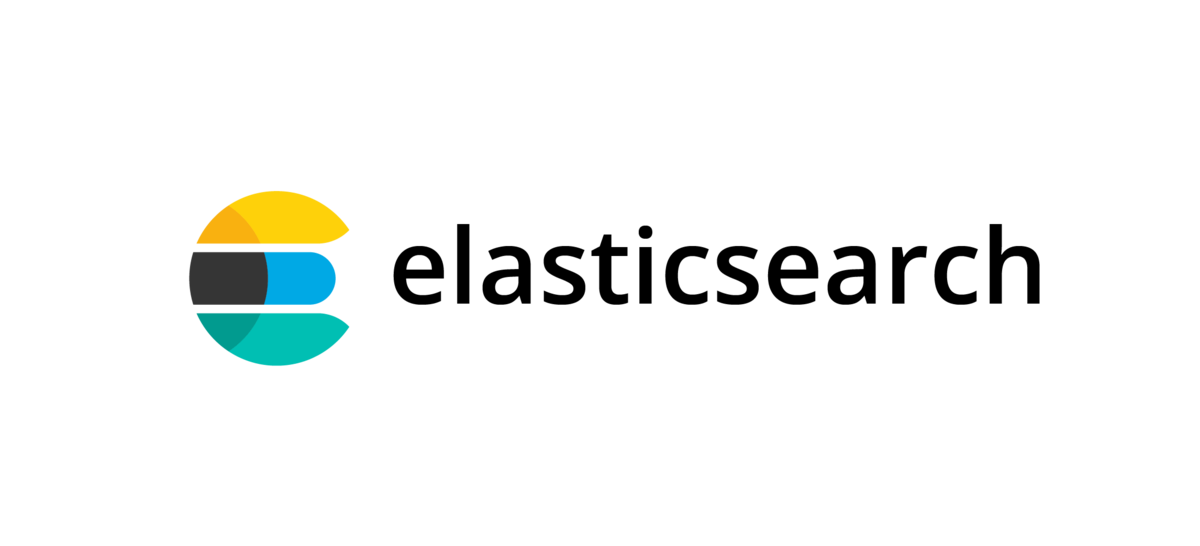 初心者向けにelasticsearchのデータをkibanaで可視化できるようにする方法を記載しておきます。
初心者向けにelasticsearchのデータをkibanaで可視化できるようにする方法を記載しておきます。
やることは大きく分けて
- index patternの登録
- 表示するvisualizationの作成
の2つです。
前提条件
elasticsearchにデータであるインデックスが作成されていることが大前提となります。 テスト的に自分で作ったデータを見てみたいというかたは下から試しにelasticsearchのテストデータを作ってみてください。
https://mahimahironron.hateblo.jp/entry/2019/11/17/elasticsearch7向け%E3%80%82curlでインデックスの定義、フィールド
自分でデータを作らなくともkibanaの画面からテスト用データを入れることも可能です。
表示の仕方
index patternを登録
Kibanaではelasaticsearchのインデックスをindex patternとして登録することで表示可能となります。
- kibanaも画面を開き「Management」タブをクリックします。
- すると、設定上画面が出てきるので、「kibana」の下に「Index-Patterns」が表示されるので選択します。 余談ですが、kibana7からelasticsearchのインデックスもkibana画面から確認できるようになったようです。 (Elasticserach配下のIndex managementより).
- 「Create index pattern」のボタンをクリックします。

- Index parrernの入力欄に表示したいelasticsearchのインデックス名を記入します。
ワイルドカードも使用可能です。

- 上手く名前がマッチすると下の画面のように表示されるので「Next Step」をクリックします。

- 「Create index pattern」ボタンをクリックします。
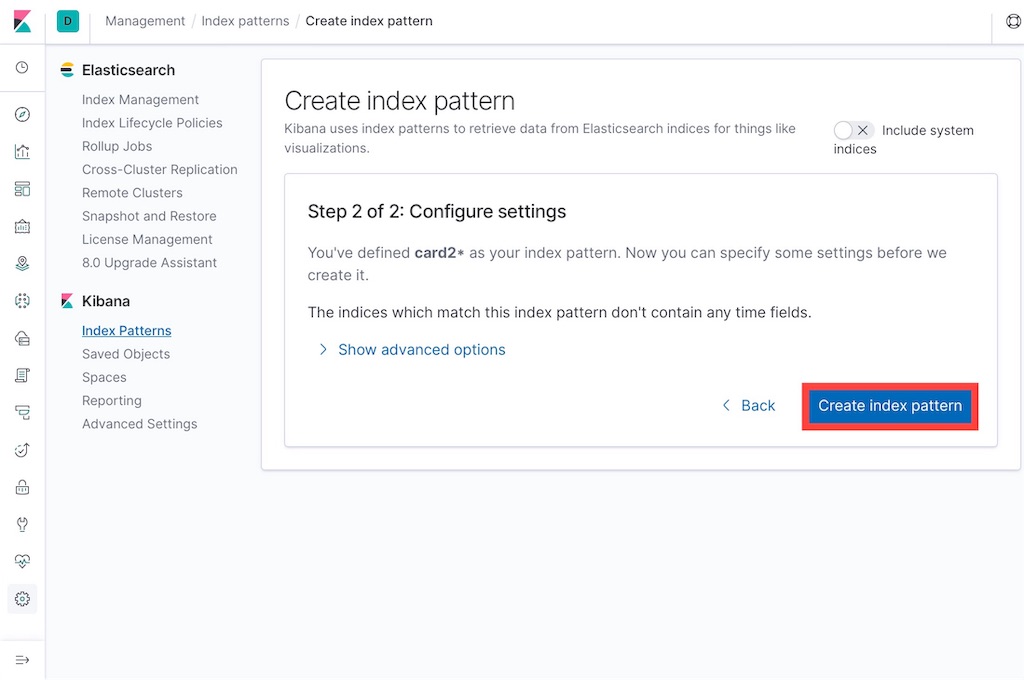
これでindex patterの登録は完了です。
index pattern をvisualizationで表示
index patternを登録するだけではデータはまだ見えません。表示するためのvisualizationを作る必要があります。
visualizationと言っていますが、簡単にいうとグラフを表示するためのウィジェットのことです。
- Visualizaitionをクリックし、「Create new visualization」ボタンをクリックします。

- 作成したいvisualizatinoの種類を選びます。
- データを表示したいindex patternを選択します。
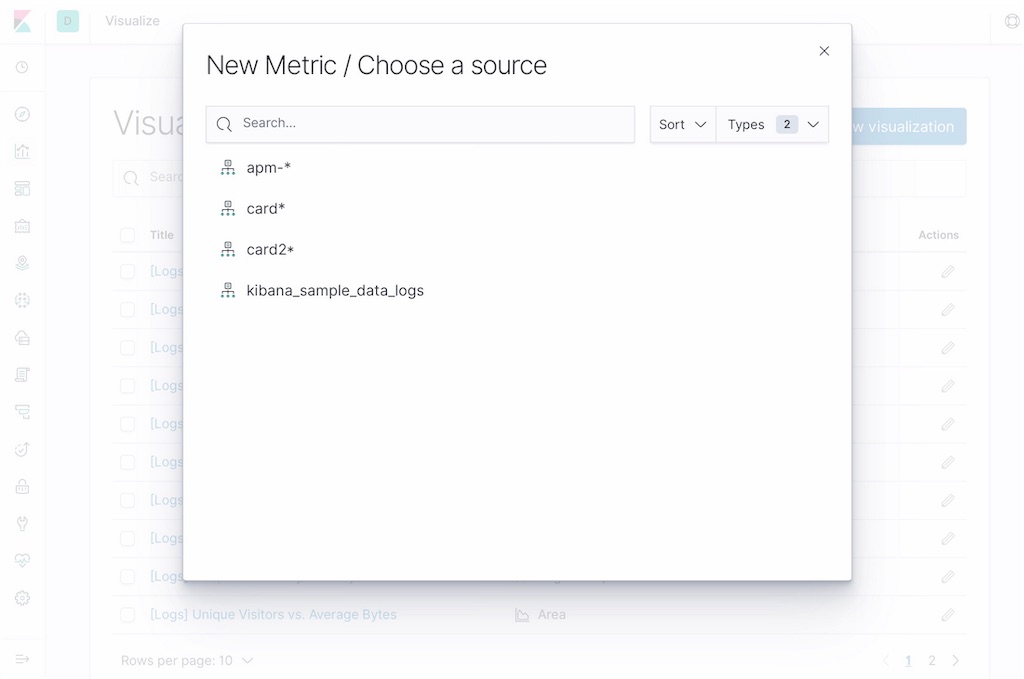
以上でデータを見ることができるようになります。
![データ分析基盤構築入門[Fluentd、Elasticsearch、Kibanaによるログ収集と可視化] データ分析基盤構築入門[Fluentd、Elasticsearch、Kibanaによるログ収集と可視化]](https://m.media-amazon.com/images/I/51DaJ8XniUL._SL160_.jpg)